วิธีลบแบ็คกราวน์แบบต่างๆ
เห็นว่าหลายคนเวลาจะทำเฮดได หรือรูปมิกซ์ ฯลฯ พวกนี้ก็ต้องตัดรูปแยกออกจากแบล็คกราวน์
เราก็เลยรวบรวมวิธีการลบแบล็คกราวน์หลายๆแบบมา แล้วแต่ว่าใครจะถนีดแบบไหนนะ
แบบที่ 1 ::: ลบด้วยลางลบ
เป็นวิธีพื้นฐานเลยล่ะจ้า ,, วิธีก็แค่คลิกเลือกเครื่องมือ Eraser หรือ ยางลบ
จากนั้นก็ถูๆมันไปบริเวณพื้นหลังที่เราไม่ต้องการ สามารถปรับขนาดความเข้ม / ขนาดของหัวยางลบได้
แบบที่ 2 ::: ลบด้วย Magic Eraser Tool
สมชื่อจริงๆ ยางลบมหัศจรรย์ ~ ใช้ลบแบบว่าง่ายมากๆ ไม่เปลืองแรง
มีข้อจำกัดอยู่ว่าพื้นหลังต้องมีเพียงสีเดียว / สองสี หรือน้อยสีก็ได้
วิธีใช้ก็เพียงแค่จิ้มมันลงไปบนพื้นหลัง ทีนี้พื้นหลังเราก็จะหายไปเลย
ถ้าหากว่าพื้นหลังมีสองสี ก็จิ้มทีละสี ทีละส่วนจนหมดจ้า
^
^
* , , , Magic Eraser Tool หาได้โดยคลิกเม้าส์ค้างไว้ที่เครื่องมือยางลบแบบในข้อ 1 อ่ะ
ค้างไว้แปปนึงมันจะขึ้นรายกายยางลบอีกสองประเภทมาให้ข้างๆ เราก็คลิก Magic Eraser Tool นี่เลย , , , *
แบบที่ 3 ::: ลบด้วย Background Eraser Tool
ชื่อก็บอกเลยว่าใช้ลบพวกแบ็คกราวน์ อันนี้อาจจะยุ่งยากและต้องใช้เวลาหน่อยนะ
วิธีใช้ก็คือเราต้องปรับสี Foreground ให้ใกล้เคียงกับบริเวณที่เราไม่อยากให้ถูกลบไป
Forefround ก็คือกระดาษที่อยู่ด้านบนน่ะ (ดูรูป) ...
>> เครื่องมือนี้ต้องใช้วิธีเดียวกันกับข้อที่แล้วในการหานะ คือคลิกค้างน่ะ ^^
ก่อนทำการลบดูรูปข้างบนแล้วปรับตามนี้เลยจ้า
เราลืมทำเครื่องหมายให้ปรับตรง Tolerance เป็น 100 % อ่ะจ้ะ ปรับด้วยน๊า ~
จากนั้นเราก็จัดการลบแบล็คกราวน์เหมือนใช้ยางลบธรรมดาแหละ
เพียงแต่ยุ่งยากตรงที่ต้องเปลี่ยนสี Foreground ทุกครั้งที่โทนสีเปลี่ยนไป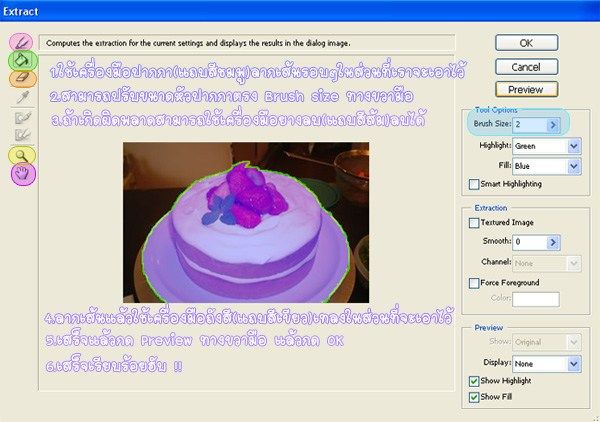
แบบที่ 4 ::: ลบด้วย Extract
ขั้นแรกไปที่ Filter > Extract จะได้รูปแบบข้างบนนะ
ใช้เครื่องมือรูปปากกา(แถบชมพู)ลาดเส้นรอบๆสิ่งที่เราไม่ต้องการให้ลบไป
ต่อมาใช้ถังสี (แถบฟ้า) เทลงไปในบริเวณที่เราไม่ต้องการลบแล้วกด Preview เรียบร้อยดีก็แล้วกด OK
ถ้าหากขีดหรือลากเส้นพลากใช้เครื่องมือยางลบลบได้จ้า
แว่นขยาย(แถบเหลือง)ใช้ขยาย / รูปมือ(แถบม่วง)ใช้เลื่อนรูปไปมา / Brush Size(แถบฟ้าขวามือ)ใช้ปรับขนาดหัวบรัช
แบบที่ 5 ::: ใช้ Magic Wand Tool
กรณีพื้นหลังสีเดียวเน้อ วิธีใช้ก็คลิกที่พื้นหลังแล้วกด delete ทีนี้พื้นหลังก็จะหายไป
แต่ก่อนใช้ต้องก๊อปปี้เลเยอร์ของรูปเราก่อน เพราะตอนแรกมันจะมีรูปล็อคอยู่ทำให้ลบไม่ได้
แบบที่ 6 ::: ใช้ Pen Tool
ใช้ง่ายๆโดยทำการจุดๆๆไปรอบๆรูปของเรา อย่าลืมปรับค่า Fill ให้เป็น 0 นะ
เราก็จุดจนมันมาเชื่อมต่อกัน จากนั้นคลิกขวา > make selection > ใส่เลข 0 กด OK
แล้วก็ไปคลิกที่เลเยอร์รูปของเรานะ จากนั้นกด delete 
แบบที่ 7 ::: ใช้เครื่องมือ Polygonal Lasso Tool
วิธีใช้ก็แค่ลากต่อๆกันไปครอบบริเวณรูปที่เราไม่ต้องการลบ
จากนั้นไปที่ Select > Inverse แล้วไปคลิกที่เลเยอร์รูปของเรา แล้วกด delete
นี่ก็เป็นวิธีการลบพื้นหลังเท่าที่เรารู้อ่ะจ้า ^^
บางวิธีอาจจะยุ่งยาก หรือไม่ก็เราอธิบายไม่เก่งเองมั้ง -_-"
แต่ก็มีตั้ง 7 วิธีให้เลือกใช้ สำหรับเราชอบใช้วิธีที่ 4 งับเพราะเนียนดี ~
Wednesday, August 27, 2008
วิธีลบแบ็คกราวน์แบบต่างๆ
Subscribe to:
Post Comments (Atom)

1 ความคิดเห็น:
ขอบคุณฮับพี่น้ำเอิ้กๆๆๆๆ คิดถึงสุดๆๆๆเลยเด้อ อยากไปหาอีกค่ะแต่เดี๋ยวให้วันหยุดเยอะๆๆๆก่อนนะ จะไปจนเบื่อเลยล่ะ
Post a Comment